Windows 10、8、7でRalinkドライバーをダウンロードする方法
Ralink無線LANアダプタはユーザーの間で広く使用されています。ただし、RalinkワイヤレスアダプタまたはRalinkワイヤレスLANUSBデバイスでエラーが発生することもよくあります。 Windows 10用のRalinkドライバーを更新すると、RalinkWIFIアダプターエラーのほとんどを修正できます。
ここで、RalinkRT5370またはRT5870ドライバーなどのRalinkWIFIアダプタードライバー、および32ビットまたは64ビットのWindows 10、8、7用のRalink802.11nワイヤレスLANカードドライバーのダウンロードまたは更新の概要を説明します。
Windows 10、8、7、XPでRalinkドライバーをダウンロードまたは更新する方法
ネットワークエラーを修正するためにRalinkワイヤレスドライバーを更新するか、WIFI機能を改善する場合は、以下の方法を試して、Windows 7、8、10でRalinkドライバーを更新してください。ここでは、Ralink会社がMediaTek Corporationに統合されているため、実際には、MediaTek802.11nワイヤレスLANアダプタードライバーを更新する予定です。
方法:
1:Ralinkドライバーを自動的にダウンロードして更新する
2:デバイスマネージャーでRalinkドライバーを更新する
3:Ralinkドライバーを手動でダウンロードして更新する
方法1:Ralinkドライバーを自動的にダウンロードして更新する
RalinkWIFIアダプターまたはWIFIUSBデバイスを使用している場合、Windows 732ビットまたは64ビット用のRalinkドライバーはもちろん、正確なRalink公式サイトを見つけるのは非常に困難です。
このように、 Driver Boosterを利用することを強くお勧めします RalinkWIFIアダプタードライバーを自動的に更新するのに役立ちます。ユーザーの報告によると、Driver Boosterは信頼性が高くプロフェッショナルであり、さらに重要なことに、最新のRalinkドライバーを迅速かつ正確に取得できます。
1.ダウンロード 、Windows10にDriverBoosterをインストールして実行します。
2.次に、[スキャン]をクリックします 。
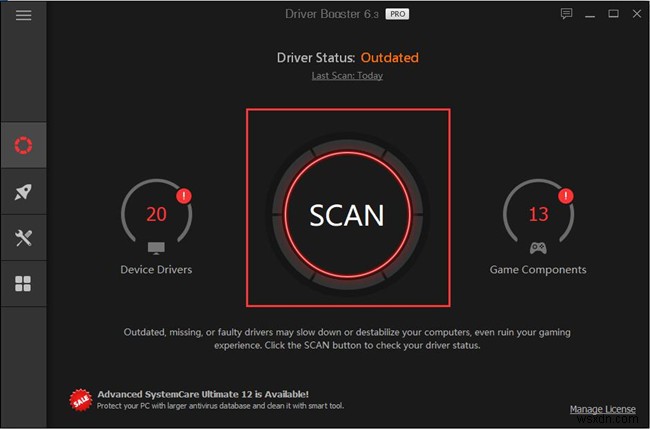
Driver Boosterが0%から100%までスキャンして、PC上の古い、欠落している、または破損しているデバイスドライバーを検索していることに気付くでしょう。
3.検索結果から、ネットワークアダプタを見つけます 次に、DriverBoosterを更新します RalinkドライバーWindows10。
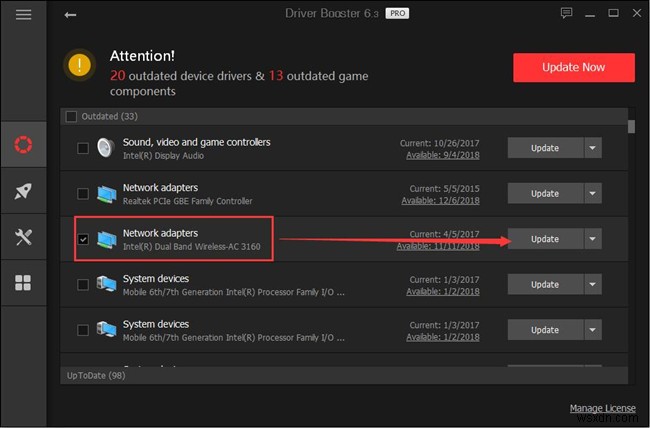
Driver Boosterは、RalinkWIFIドライバーをダウンロードしてインストールしています。
その後、ネットワークに再接続して、WIFIネットワーク接続かどうかを確認します よりスムーズに実行されます。
方法2:デバイスマネージャーでRalinkドライバーを更新する
Windowsの組み込みツールであるDeviceManagerが、Windows 10、8、7、XP用にアップグレードされたRalinkWIFIアダプタードライバーを取得できることがわかります。
1.デバイスマネージャーに入る 。
2.ネットワークを展開します アダプター 次に、Ralinkデバイスを右クリックしてドライバーを更新します 。
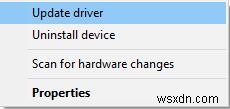
3.次に、更新されたドライバソフトウェアを自動的に検索することを決定します。 。
デバイスマネージャーがWindows7、8、10用のRalinkRT3070ドライバーなどのRalink802.11n USBワイヤレスドライバーを更新したら、RalinkワイヤレスルーターまたはUSBデバイスの電源を入れ直します。
方法3:Ralinkドライバーを手動でダウンロードして更新する
Windows 10、8、7、XP用のRalink WIFIアダプタードライバーをダウンロードしたい場合は、理論的にはRalinkサイトにアクセスする必要がありますが、RalinkがMediaTekに変わったため、RalinkRTを検索することになっています。 MediaTekサイトのワイヤレスアダプタドライバ 。
1.MediaTekサポートサイトに向けて出発します 。
2. MediaTekサイトで、検索ボックスを押してから、Ralinkモデルを入力します。 。
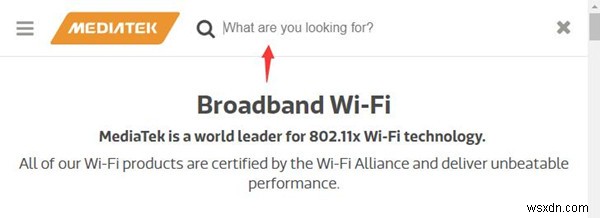
ここでは、Ralink RT3290、RT3070、RT5370、RT2870などのRalink製品を入力する必要があります。
次のウィンドウで、Ralinkワイヤレスアダプタの利用可能なアップデートを確認できます。
3.ドライバーのダウンロードを見つけます 、Windowsアイコンをクリックします ダウンロード Windows XP、7、8、10用のRalinkWIFIアダプタードライバー。
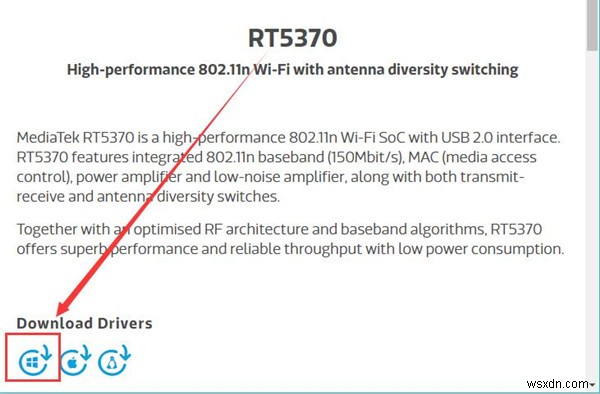
必要に応じて、ここでMac用のRalinkWi-Fiドライバーを更新することもできます。
4.次に、zipフォルダーをコンピューターに解凍し、画面の指示に従ってインストールプロセスを実行します。
これで、公式サイトからRalink無線LANカードドライバーを自分で入手する方法を学習できます。
結論として、Ralink WIFIUSBデバイスドライバーまたはWIFILANドライバーのダウンロードまたは更新に関しては、上記の3つの方法を使用できます。これにより、RalinkWIFIネットワークのパフォーマンスが大幅に向上します。
-
Windows 10 用 Corsair M65 ドライバのダウンロード方法
Corsair M65 は、ゲーム目的での購入を検討できる最高のゲーミング マウスの 1 つです。ユーザーの要件に応じて構成およびカスタマイズできる、完全にプログラム可能な 8 つのボタンで構成されています。これらのボタンは、単純なアクションではなく、マクロなどの一連のアクションを保存するように再マッピングできます。また、12000 DPI の高精度光学センサーにより、正確なトラッキングに使用される高精度センサーが実現します。ただし、システムに最新の互換性のあるドライバーがインストールされていない場合、これらの機能を楽しむことはできません。このガイドでは、システムのドライバーを更新する 3 つ
-
Windows 10 で XP-Pen ドライバーをダウンロードしてインストールする方法
XP-Pen デバイスを持っていますが、使用できませんか? XP-Pen ドライバーをダウンロードしてインストールする方法は次のとおりです。 e-Learning、デザイン、グラフィックなど、誰もが楽しみたいものです。ここで、XP-Pen グラフィック ディスプレイまたはタブレットの出番です。従来の方法と新しい方法の両方を 1 か所にまとめた、予算にやさしいオプションです。 XP-Pen スタイラスとグラフィック タブレットを使用すると、何でも提示したり、必要なものをデザインしたり、さらに多くのことを行うことができます。 ただし、この気の利いた効果的なツールを利用するには、使用しているモデ
